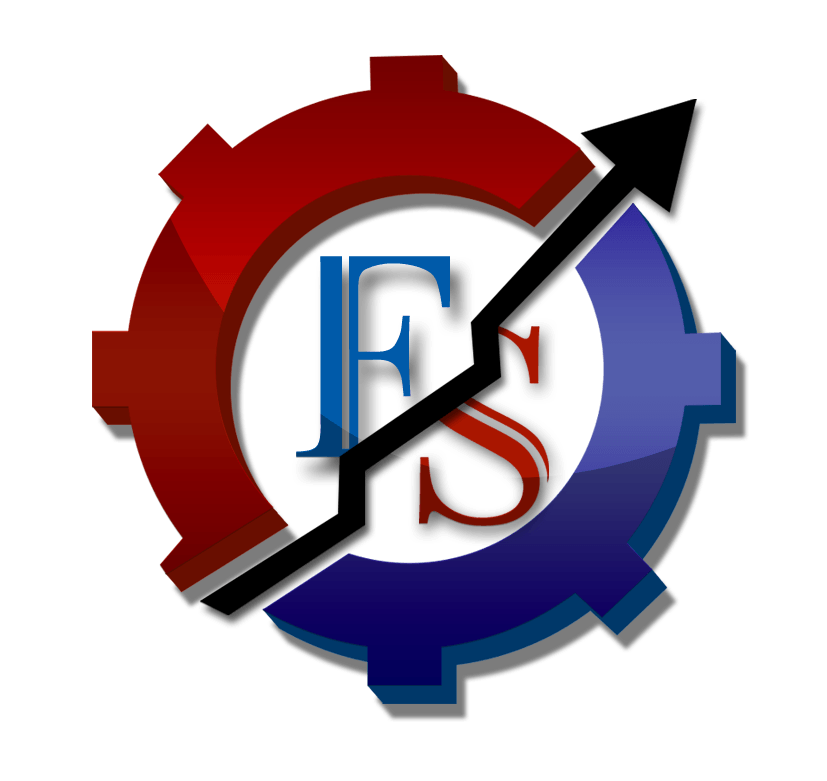پرینترها به طور گسترده در ادارات مورد استفاده قرار می گیرند. برخی پرینترها برای انجام امور اداری روزانه در اختیار کارمندان قرار دارد. اما مدیران نیز به طور معمول در اتاق کار خود دارای یک پرینتر می باشند که معمولا مایل نیستند کسی به غیر از خود این دوستان از این پرینترها استفاده کند. همچنین ممکن است به عنوان عضوی از خانواده به هر دلیلی مایل نباشید بقیه اعضای خانواده از پرینتر شما استفاده کنند. راه حل این مشکل رمزگذاری روی پرینتر است.
در این صورت با قابلیتی که روی پرینترها قرار داده می شود، می توانید روی پرینتر خود رمزگذاری کنید. انواع پرینترها با برندهای مختلف این قابلیت را برای شما فراهم می کنند. با رمزگذاری روی پرینتر فقط و فقط شما و افراد دیگری که رمز پرینتر را در اختیار آنان قرار می دهید قادر خواهید بود تنظیمات پرینتر را تغییر دهید. در ادامه با نحوه رمزگذاری روی پرینتر با ما همراه باشید.
مقاله پیشنهادی: آموزش تعمیرات ماشین های اداری
نکته مهم
اگر اقدام به رمزگذاری روی پرینتر خود کنید، برای عوض کردن هریک از تنظیمات بایستی گذرواژه مورد نظر را در دسترس داشته باشید. برای جلوگیری از فراموشی رمز حتما رمز خود را جایی یادداشت کنید یا رمزی آشنا روی پرینتر قرار دهید که همیشه یادتان باشد.
کلیک کنید: آموزش تعمیرات پرینتر
مراحل ثبت پسورد روی پرینتر
نحوه رمزگذاری روی پرینتر را در این قسمت به شما آموزش می دهیم. برای رمزگذاری روی پرینتر به شکل زیر عمل می کنید:
- پرینترها معمولا صفحه نمایشگر دارند. صفحه نمایشگر پرینترهای جدید معمولا لمسی می باشد اما در غیر این صورت دکمه هایی برای کار با پرینتر و مشاهده نتایج، کنار نمایشگر تعبیه می شود. ابتدا باید وارد منوی پرینتر شوید و گزینه setup را انتخاب کنید.
- هنگامی که لیست setup menu باز می شود باید از روی گزینه های موجود گزینه system setup را انتخاب کنید.
- از روی فهرست ظاهر شده روی صفحه نمایشگر، گزینه administration را انتخاب کنید.
- با انتخاب این گزینه موارد مختلفی روی صفحه ظاهر می شود که شما می بایست به دنبال گزینه product security باشید. این گزینه را پیدا کنید و روی آن کلیک کنید.
- هنگامی که گزینه product security را انتخاب می کنید، دو گزینه دیگر روی صفحه نمایش به شما نشان داده خواهد شد که این گزنه ها on و off می باشند. با انتخاب گزینه on یعنی مایل هستید حالت رمزگذاری روی دستگاه را فعال کنید که در این حالت وارد منوی set password می شوید. در این قسمت می توانید رمز مورد نظر خود را وارد کنید. رمز شما می تواند شامل اعداد و حروف باشد. در این قسمت برای اطمینان از صحت رمز مورد نظر شما دو کادر رمز زیر هم قرار داده شده و شما باید رمز را دوبار تکرار کنید و سپس کلید Ok را فشار دهید.
- در این مرحله شما باید گزینه home را انتخاب کنید تا به صفحه تنظیمات پرینتر بازگردید. در این قسمت برای امتحان عملکرد رمز عبوری می توانید به system setup بروید. با انجام این کار متوجه درخواست رمز پرینتر خواهید شد. با مشاهده این اتفاق شما اطمینان حاصل می کنید که رمزگذاری روی پرینتر شما به درستی انجام شده است.
مقاله پیشنهادی: نصفه پرینت گرفتن پرینتر
غیر فعال کردن رمز پرینتر
اگر به هر دلیلی مایل بودید رمز پرینتر را غیر فعال کنید باید مراحل زیر را به ترتیب طی کنید:
ابتدا دکمه home را فشار دهید تا وارد منوی پرینتر شوید. از روی منوی پرینتر گزینه setup را انتخاب کنید و از فهرست ظاهر شده setup menu را پیدا کنید. با انتخاب گزینه Setup menu پرینتر رمز عبور شما را درخواست می کند. اگر رمز عبور را نداشته باشید پرینتر اجازه تغییر یا حذف رمز به شما نمی دهد که این کاملا منطقی است زیرا در غیر اینصورت افراد نامرتبط به راحتی قادر بودند رمز شما را عوض کنند یا به کلی آن را حذف کنند. پسورد را وارد کنید و Ok را بزنید.
مقاله مرتبط: معنای چراغ های چشمک زن پرینترهای اچ پی
اکنون گزینه system setup برای شما باز می شود. از روی لیست ظاهر شده می بایست گزینه administration را فشار دهید.
در این مرحله وارد گزینه product security شده و off را انتخاب کنید. هنگامی که این گزینه را انتخاب می کنید با پیام product security is off مواجه می شوید.
برای اینکه از غیر فعال شدن رمز مطمئن شوید، دوباره دکمه home را فشار دهید و از طریق setup وارد قسمت system setup سیستم خود شوید. اگر تنظیمات سیستم در این قسمت برای شما باز شود نشان دهنده این است که عملیات غیر فعال کردن رمز را با موفقیت به انجام رسانده اید.
نحوه ریست کردن پسورد پرینتر
برای جلوگیری از فراموشی پسورد باید آن را جایی یادداشت کنید یا داخل یک فایل در کامپیوتر یا گوشی تلفن همراه خود نگهداری کنید. اما فراموشی پسورد غیر قابل اجتناب است. حال سوال اینجاست که اگر پسورد را فراموش کردیم چگونه باید آن را بازیابی کنیم و دوباره به تنظیمات پرینتر دسترسی پیدا کنیم؟ در ادامه این مقاله قصد داریم نحوه ریست کردن رمز پرینتر را آموزش دهیم. با مراحل ریست پسورد پرینتر با ما همراه باشید:
اولین کاری که باید برای ریست کردن پسورد پرینتر انجام دهید این است که پرینتر را خاموش کنید.
مقاله پیشنهادی: تشخیص کارتریج اصل از تقلبی
رمزگذاری روی پرینتر و ریست کردن آن در نمونه های قدیمی کمی متفاوت است. اگر پرینتر شما قدیمی می باشد و یا صفحه نمایش آن لمسی نیست و دارای صفحه کلید و صفحه نمایشگر جداگانه می باشد، می توانید با نگه داشتن دکمه های ضربدر و فلش سمت راست، پرینتر را روشن کنید. اگر دستگاه دارای ال سی دی تاچ می باشد باید قسمت پایین و سمت راست صفحه نمایش پرینتر را لمس کنید و دستگاه را روشن کنید.
آموزش رمزگذاری روی پرینتر با آموزش تعمیرات ماشین های اداری
در این مقاله با رمزگذاری روی پرینتر آشنا شدید. پرینترها یکی از دستگاه های بسیار پرکاربرد در ادارات و سازمان ها می باشند. این دستگاه ها هر روزه به صورت مرتب مورد استفاده قرار می گیرند و به همین جهت امکان ایجاد اشکال و ایراد در برخی قطعات ظریف و حساس آنها وجود دارد. در صورت بروز هر مشکلی باید تعمیر این دستگاه ها را به متخصص کاربلد سپرد.
متخصصان حوزه تعمیرات پرینتر بازار کار فعالی دارند و درآمد قابل قبولی از این حوزه کسب می کنند. این تعمیرکاران روزانه سفارشات تعمیر پرینتر متعددی دریات می کنند.
شاید تبدیل شدن به یک تعمیرکار پرینتر و دیگر دستگاه های اداری مانند فکس، اسکنر و دستگاه کپی برای شما وسوسه انگیز باشد. اما چگونه می توان به یک تعمیرکار متخصص تبدیل شد؟
آموزشگاه فنی سازان دوره آموزش تعمیرات ماشین های اداری را در کارگاه مجهز و تحت نظر اساتید مجرب برگزار می کند. در این دوره کارآموزان تعمیر انواع ماشین های اداری از جمله انواع پرینتر، اسکنر، دستگاه کپی، فکس و دستگاه های چندکاره را به صورت عملی و اصولی آموزش می بینند.